Každá objednávka vaší Klientské galerie může mít 3 stavy platby, jako je zaplaceno, nevyřízená platba a vrácena, a 6 stavů plnění, jako je Nesplněno, Zpracováno, Pozastaveno, Odesláno, Zrušeno a Splněno.
Během zpracování objednávky můžete aktualizovat stav a také informovat své zákazníky.
V tomto článku:
Správa stavu platby:
- vstoupit objednávky (1) ve vyhledávací liště.
- V souvisejících výsledcích klikněte na Objednávky klientských galerií možnost (2) pod Odkazy na studio.

- Nyní dosáhnete Objednávky stránka (1), kde uvidíte všechny objednávky.

- Klikněte na své objednat (2) otevřete jej a uvidíte stav platby, jak je znázorněno níže.
- Klikněte na Označit jako zaplacené nebo jakékoli jiné tlačítko stavu platby.
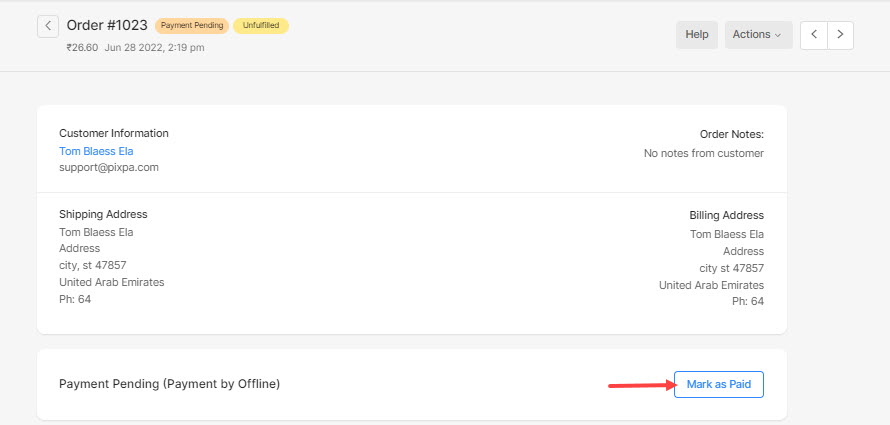
- přidat jakékoli stavové poznámky (1), který má být zahrnut do e-mailu (zaslaného zákazníkovi). Můžete přidat i odkazy.
Také zkontrolujte: Textový editor Pixpa. - Zaškrtněte možnost Informujte zákazníka e-mailem (2) ohledně změny stavu objednávky.
- Klikněte na Změnit stav platby (3) tlačítko pro aktualizaci stavu objednávky.

Voila, úspěšně jste změnili stav platby na zaplaceno a v případě zrušení objednávky můžete změnit stav na vráceno.
Spravujte stav plnění
- Na stránce objednávky přejděte dolů na Stav plnění sekce.
- Vyberte stav plnění objednávky (1) jako Zpracované, Pozdržené, Odeslané, Zrušené a Splněné.
- Poznámky k plnění (2): Zde přidejte informace o stavu. Můžete přidat i odkazy.
Také zkontrolujte: Textový editor Pixpa. - Zaškrtněte možnost Informujte zákazníka e-mailem (3) ohledně změny stavu objednávky. Při změně stavu je zákazníkovi zaslán e-mail s vašimi poznámkami.
- Klikněte na Změnit stav plnění (4) tlačítko pro aktualizaci stavu objednávky.

Další informace o stavu plnění:
- Nenaplněno – Každá nová přijatá objednávka zobrazuje tento stav.
- Zpracováno – Tento stav znamená, že objednávka je zpracována a připravena k odeslání.
- Pozastaveno – Tento stav znamená, že objednávka je pozastavena z důvodu jakýchkoli technických problémů při zpracování nebo zpoždění odeslání kvůli ztrátě zásob / omezení covid nebo z jakéhokoli jiného důvodu.
- Posíláme – Tento stav znamená, že objednávka je odeslána zákazníkovi.
- zrušený – Tento stav znamená, že objednávka byla zrušena.
- Splnil – Tento stav znamená, že objednávka je kompletně splněna a doručena zákazníkovi a v objednávce není třeba provádět žádné další akce.
